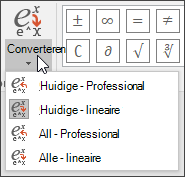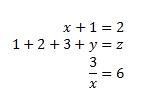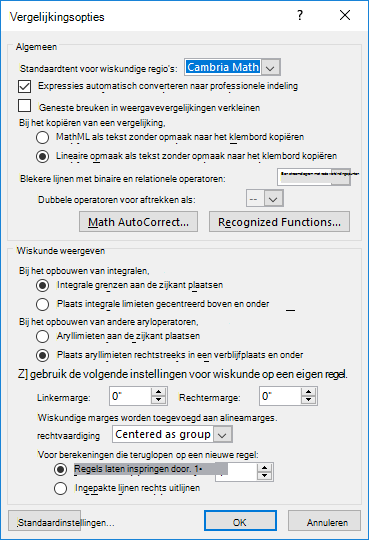Als u een vergelijking wilt invoegen met het toetsenbord, drukt u op Alt+ =en typt u de vergelijking.
U kunt vergelijkingssymbolen buiten een wiskundige regio invoegen met behulp van Wiskundige AutoCorrectie. Zie het selectievakje Wiskundige AutoCorrectie-regels buiten wiskundige regio's gebruiken voor meer informatie.
U kunt ook wiskundige vergelijkingen maken met behulp van het toetsenbord met behulp van een combinatie van trefwoorden en wiskundige autocorrectiecodes. Nieuw bij Word voor Microsoft 365 abonnees is de mogelijkheid om wiskunde te typen met behulp van de LaTeX-syntaxis; details die hieronder worden beschreven.
Lineaire indeling is een weergave van wiskunde op één regel in documenten. Er zijn twee lineaire indelingen voor wiskunde die Word ondersteunt:.
-
Unicode-wiskunde
-
LaTeX-wiskunde
Afhankelijk van de gewenste invoerindeling kunt u vergelijkingen maken in Word in een UnicodeMath- of LaTeX-indeling door de indeling te selecteren op het tabblad Vergelijkingen.
Opmerking: Alle andere Office-toepassingen ondersteunen alleen de lineaire indeling UnicodeMath.
Als u een breuk wilt maken met deze verschillende indelingen met subscript,
-
Voer de vergelijking in met Alt + = op het toetsenbord.
-
Kies Converteren en selecteer professioneel om uw getypte breuken om te zetten in hun professionele vorm in subscripts of gebruik Ctrl + =. U kunt een vergelijking op dezelfde manier terugzetten naar een lineaire notatie met Ctrl + Shift + =.
Voorbeelden
|
Opmaak |
Invoer |
Uitvoer |
|---|---|---|
|
Unicode-wiskunde |
a/(b+c) |
|
|
Latex |
\frac{a}{b+c} |
|
Opmerking: Converteer een professionele indeling voor vergelijkingen naar de bronindeling, wijzig het conversieprogramma om een lineaire indeling te maken door de gewenste optie te selecteren in het menu Converteren .
UnicodeMath lijkt het meest op echte wiskundige notatie in vergelijking met alle wiskundige lineaire indelingen, en het is de meest beknopte lineaire indeling, hoewel sommigen de voorkeur geven aan bewerken in de LaTeX-invoer boven UnicodeMath, omdat dat veel wordt gebruikt in de academische wereld.
U kunt de meeste vergelijkingen in UnicodeMath snel typen met behulp van wiskundige AutoCorrectie-codes. Als u bijvoorbeeld een vergelijkingsmatrix wilt uitlijnen, kunt u @ en & gebruiken, zoals in het volgende:
\eqarray(x+1&=2@1+2+3+y&=z@3/x&=6)<spatie>
die wordt omgezet in:
Hier volgen enkele andere voorbeelden:
|
Voorbeeld |
UnicodeMath-indeling |
Ingebouwde indeling |
|---|---|---|
|
Vectoren |
(abc)\vec<spatie><spatie> |
|
|
(abc)\hat<spatie><spatie> |
|
|
|
Formule in vak |
\rect(a/b)<spatie> |
|
|
Haakjes |
(a+b/c)<spatie> |
|
|
{a+b/c}<spatie> |
|
|
|
Haken met scheidingstekens |
{a/b\vbar<spatie>x+y\vbar<spatie>}<spatie> |
|
|
Breuken |
a/(b+c)<spatie> |
|
|
LinksSubSup |
_a^b<>x<> |
|
|
Limiet |
lim_(n->\infty)<spatie>n |
|
|
Matrix |
(\matrix(een&b@c&d)<spatie> |
|
|
Naire |
\iint_(a=0)^\infty<spatie><spatie>een |
|
|
Boven/onderbalk |
\overbar(abc)<spatie> |
|
|
\overbrace(a+b)<spatie> |
|
|
|
Radicalen |
\sqrt(5&a^2)<spatie> |
|
Opmerking: Wanneer een voorbeeld wordt gevolgd door twee opeenvolgende spaties, wordt met de eerste spatie de getypte tekst omgezet in de vergelijking en de tweede spatie wordt deze opgebouwd.
Microsoft Office gebruikt de lineaire indeling die wordt beschreven in Unicode Technical Note 28 om wiskundige expressies op te bouwen en weer te geven. Zie Unicode Nearly Plain-Text Encoding of Mathematics (Unicode Nearly Plain-Text Encoding of Mathematics) voor meer informatie, waaronder het snel typen en compileren van vergelijkingen.
Het bewerken van LaTeX-vergelijkingen ondersteunt de meeste algemene wiskundige LaTeX-trefwoorden. Als u een 3x3-matrixvergelijking in de LaTeX-indeling wilt maken, typt u het volgende in een wiskundige zone:
A=\{\matrix{a&b&c\\\d&e&f\\\g&h&j}\}
Dit wordt ingebouwd in de volgende professionele vergelijking:
Hier volgen enkele andere voorbeelden van LaTeX-expressies die kunnen worden ingebouwd in een professionele indeling.
|
Voorbeeld |
LaTeX-voorbeelden |
Ingebouwde indeling |
|---|---|---|
|
Vectoren |
\vec{abc} |
|
|
\hat{abc} |
|
|
|
Formule in vak |
\rect{\frac{a}{b}} |
|
|
Haakjes |
\left( a + \frac{b}{c} \right) |
|
|
\left{ a + \frac{b}{c} \right} |
 |
|
|
Haken met scheidingstekens |
\left{\frac{a}{b}\left|x+y\right|\right} |
|
|
Breuken |
\frac{a}{b+c} |
|
|
LinksSubSup |
{_a^b}x |
|
|
Limiet |
\lim\below{n \rightarrow \infty} n |
|
|
Matrix |
\matrix{a & b \\ c & d} |
|
|
Naire |
\iint_{a=0}^{\infty} a |
|
|
Boven/onderbalk |
\overbar{abc} |
|
|
\overbrace{a+b} |
|
|
|
Radicalen |
\sqrt[5]{a^2} |
|
De meeste LaTeX-expressies worden ondersteund in deze nieuwe functie om te Word. Hieronder vindt u een lijst met uitzonderingen voor LaTeX-trefwoorden die momenteel niet worden ondersteund.
|
Niet-ondersteunde LaTeX-trefwoorden |
Symbool |
|---|---|
|
\eqarray |
█ |
|
\Midden |
ⓜ |
|
\ldiv |
∕ |
|
\dsmash |
↓ |
Sommige LaTeX-expressies hebben een iets andere syntaxis dan verwacht.
LaTeX-matrices worden bijvoorbeeld vaak gemaakt met behulp van de volgende syntaxis:
\begin{matrix} a & b \\ c & d \end{matrix}
De trefwoorden \begin{} en \end{} worden echter niet ondersteund in Word, dus in plaats daarvan neemt een LaTeX-matrixinvoer gewoon \matrix{} en ziet er als volgt uit:
\matrix{a & b \\ c & d}
De functie AutoCorrectie van Microsoft Word vereenvoudigt het proces van het typen van wiskundige expressies door ze automatisch te converteren naar een professionele indeling. Deze functionaliteit is handig wanneer u in een UnicodeMath-modus werkt. U kunt deze instelling in- of uitschakelen door het juiste vak te selecteren in het dialoogvenster Vergelijkingsopties .
Typ een van de volgende codes gevolgd door een scheidingsteken. Wanneer u een code invoert, gebruikt u een leesteken of drukt u op de spatiebalk of enter . Als u bijvoorbeeld \circ, gevolgd door een spatie typt, wordt het gradensymbool (∘) omgezet.
Cambria Math is het standaardlettertype dat beschikbaar is in het dialoogvenster Opties voor vergelijkingen . Als u consistentie wilt garanderen, gaat u naar het tabblad Start en selecteert u in de groep Lettertypede optie Cambria Math. Hiermee worden de symbolen in het document uitgelijnd met de symbolen in het vak AutoCorrectie.
Belangrijk: De codes zijn hoofdlettergevoelig.
Opmerking: Voor een volledige lijst met symbolen die worden ondersteund door Wiskunde AutoCorrectie, met inbegrip van de bijbehorende beschrijvingen, Unicode-waarden en opdrachten, gaat u naar Snel aan de slag met wiskundige AutoCorrectie-opdrachten en -symbolen.
Elementaire wiskunde
Deze tabel bevat symbolen die betrekking hebben op elementaire wiskunde, samen met de bijbehorende beschrijvingen en bijbehorende opdrachten in Word.
|
Symbool |
Symboolnaam |
AutoCorrectie-opdracht |
|---|---|---|
|
± |
Plus minteken |
\pm |
|
∞ |
Oneindig |
\infty |
|
= |
Is gelijk aan |
= |
|
≠ |
Niet gelijk aan |
\neq or \ne |
|
~ |
Ongeveer |
\sim |
|
× |
Vermenigvuldigingsteken |
\times |
|
÷ |
Deelteken |
\div |
|
! |
Faculteit |
! |
|
∝ |
Proportioneel met |
\propto |
|
< |
Kleiner dan |
< |
|
≪ |
Veel minder dan |
\ll |
|
> |
Groter dan |
> |
|
≫ |
Veel groter dan |
\gg |
|
≤ |
Kleiner dan of gelijk aan |
\leq |
|
≥ |
Groter dan of gelijk aan |
\geq or \ge |
|
∓ |
Minteken plusteken |
\mp |
|
≅ |
Ongeveer gelijk aan |
\cong |
|
≈ |
Bijna gelijk aan |
\approx |
|
≡ |
Identiek aan |
\equiv |
|
∀ |
Voor iedereen |
\forall |
|
∁ |
Aanvulling |
\complement |
|
∂ |
Gedeeltelijk differentieel |
\partial |
|
√ |
Radicaalteken |
\sqrt |
|
∛ |
Kubushoofdmap |
\cbrt |
|
∜ |
Vierde hoofdmap |
\qdrt |
|
∪ |
Unie |
\cup |
|
∩ |
Kruispunt |
\cap |
|
∅ |
Lege set |
\emptyset |
|
% |
Percentage |
% |
|
° |
Graden |
\degree |
|
℉ |
Graden Fahrenheit |
\degf |
|
℃ |
Graden Celsius |
\degC |
|
∆ |
Verhoging |
\inc |
|
∇ |
Nabla (kleurovergang) |
\nabla |
|
∃ |
Er bestaat |
\exists |
|
∄ |
Er bestaat niet |
\nexists |
|
∈ |
Element van |
\in |
|
∋ |
Bevat als lid |
\ni |
|
← |
Pijl-links |
\leftarrow or \gets |
|
↑ |
Pijl omhoog |
\uparrow |
|
→ |
Pijl-rechts |
\rightarrow |
|
↓ |
Pijl-omlaag |
\downarrow |
|
↔ |
Pijl-links/rechts |
\leftrightarrow |
|
∴ |
Daarom |
\therefore |
|
+ |
Plus |
+ |
|
− |
Min |
\- |
|
¬ |
Niet ondertekenen |
\neg |
|
α |
alfa |
\alpha |
|
β |
beta |
\beta |
|
γ |
Gamma |
\gamma |
|
δ |
Delta |
\delta |
|
ε |
Epsilon |
\epsilon |
|
ε |
Variant Epsilon |
\varepsilon |
|
θ |
Theta |
\theta |
|
ϑ |
Variant Theta |
\vartheta |
|
μ |
Mu |
\mu |
|
π |
Pi |
\pi |
|
ρ |
Rho |
\rho |
|
σ |
sigma |
\sigma |
|
τ |
Tau |
\tau |
|
φ |
Phi |
\phi |
|
ω |
Omega |
\omega |
|
∗ |
Sterretjeoperator |
\ast |
|
∙ |
Operator opsommingstekens |
\bullet |
|
⋮ |
Verticaal beletselteken |
\vdots |
|
⋯ |
Middellijn horizontaal beletselteken |
\cdots |
|
⋰ |
Diagonaal beletselteken rechts omhoog |
\rddots |
|
⋱ |
Diagonaal beletselteken rechts |
\ddots |
|
א |
Aleph |
\aleph |
|
ב |
Beth (Tweede oneindige kardinaal) |
\beth |
|
∎ |
Einde van bewijs (Q.E.D.) |
\qed |
Griekse Letters
Deze tabel bevat symbolen met betrekking tot Griekse letters, samen met hun beschrijvingen en bijbehorende opdrachten in Word.
|
Symbool |
Symboolnaam |
AutoCorrectie-opdracht |
|---|---|---|
|
α |
Alfa (kleine letters) |
\alpha |
|
β |
Bèta (kleine letters) |
\beta |
|
γ |
Gamma (kleine letters) |
\gamma |
|
δ |
Delta (kleine letters) |
\delta |
|
ε |
Epsilon (kleine letters) |
\epsilon |
|
ε |
Variant Epsilon (kleine letters) |
\varepsilon |
|
ζ |
Zeta (kleine letters) |
\zeta |
|
η |
Eta (kleine letters) |
\eta |
|
θ |
Theta (kleine letters) |
\theta |
|
ϑ |
Variant Theta (kleine letters) |
\vartheta |
|
ι |
Jota (kleine letters) |
\iota |
|
κ |
Kappa (kleine letters) |
\kappa |
|
λ |
Lambda (kleine letters) |
\lambda |
|
μ |
Mu (kleine letters) |
\mu |
|
ν |
Nu (kleine letters) |
\nu |
|
ξ |
Xi (kleine letters) |
\xi |
|
ο |
Omicron (kleine letter) |
\omicron |
|
π |
Pi (kleine letters) |
\pi |
|
π |
Variant Pi (kleine letters) |
\varpi |
|
ρ |
Rho (kleine letters) |
\rho |
|
ϱ |
Variant Rho (kleine letters) |
\varrho |
|
σ |
Sigma (kleine letters) |
\sigma |
|
ς |
Variant Sigma (kleine letters) |
\varsigma |
|
τ |
Tau (kleine letters) |
\tau |
|
υ |
Upsilon (kleine letters) |
\upsilon |
|
φ |
Phi (kleine letters) |
\phi |
|
φ |
Variant Phi (kleine letters) |
\varphi |
|
χ |
Chi (kleine letters) |
\chi |
|
ψ |
Psi (kleine letters) |
\psi |
|
ω |
Omega (kleine letters) |
\omega |
|
Α |
Alfa (hoofdletters) |
\Alpha |
|
Β |
Bèta (hoofdletters) |
\Beta |
|
Γ |
Gamma (hoofdletters) |
\Gamma |
|
Δ |
Delta (hoofdletters) |
\Delta |
|
Ε |
Epsilon (hoofdletters) |
\Epsilon |
|
Ζ |
Zeta (hoofdletters) |
\Zeta |
|
Η |
Eta (hoofdletters) |
\Eta |
|
Θ |
Theta (hoofdletters) |
\Theta |
|
Ι |
Iota (hoofdletters) |
\Iota |
|
Κ |
Kappa (hoofdletters) |
\Kappa |
|
Λ |
Lambda (hoofdletters) |
\Lambda |
|
Μ |
Mu (hoofdletters) |
\Mu |
|
Ν |
Nu (hoofdletters) |
\Nu |
|
Ξ |
Xi (hoofdletters) |
\Xi |
|
Ο |
Omicron (hoofdletters) |
\Omicron |
|
Π |
Pi (hoofdletters) |
\Pi |
|
Ρ |
Rho (hoofdletters) |
\Rho |
|
Σ |
Sigma (hoofdletters) |
\Sigma |
|
Τ |
Tau (hoofdletters) |
\Tau |
|
Υ |
Upsilon (hoofdletters) |
\Upsilon |
|
Φ |
Phi (hoofdletters) |
\Phi |
|
Χ |
Chi (hoofdletters) |
\Chi |
|
Ψ |
Psi (hoofdletters) |
\Psi |
|
Ω |
Omega (hoofdletters) |
\Omega |
Letterachtige symbolen
Deze tabel bevat symbolen met betrekking tot Letter-Like Symbolen, samen met de bijbehorende beschrijvingen en bijbehorende opdrachten in Word.
|
Symbool |
Symboolnaam |
AutoCorrectie-opdracht |
|---|---|---|
|
∀ |
Voor iedereen |
\forall |
|
∁ |
Aanvulling |
\complement |
|
ℂ |
Dubbelgestreepte C |
\doubleC |
|
∂ |
Gedeeltelijk differentieel |
\partial |
|
ð |
Latijnse kleine letter Eth |
n/a |
|
Ɛ |
Eulerconstante |
n/a |
|
Ϝ |
Grieks Capital Digamma |
n/a |
|
Ⅎ |
Gedraaide hoofdletter F |
n/a |
|
ℊ |
Script kleine G |
\scriptg |
|
ℋ |
Script, hoofdletter H |
\scriptH |
|
ℌ |
Hilbertruimte |
\frakturH |
|
ℎ |
Planck-constante |
n/a |
|
y |
Planck-constante boven twee pi |
\hbar |
|
℩ |
Gedraaide Griekse letter kleine jota |
n/a |
|
ı |
Latijnse kleine letter puntloos I |
n/a |
|
Ik |
Imaginair onderdeel |
\frakturI or \lm |
|
j |
Latijnse kleine letter J |
n/a |
|
ϰ |
Grieks Kappa-symbool |
n/a |
|
ℒ |
Laplace-transformatie |
\scriptL |
|
ℓ |
Script Small L |
\scriptl |
|
ℕ |
Natuurlijke getallen |
\mathbb{N} |
|
℘ |
Weierstrass p |
\wp |
|
ℚ |
Rationele getallen |
\mathbb{Q} |
|
ℛ |
Script R |
\mathscr{R} |
|
ℜ |
Echt deel |
\frakturR or \Re |
|
ℝ |
Reële getallen |
\mathbb{R} |
|
ℤ |
Gehele getallen |
\mathbb{Z} |
|
℧ |
Omgekeerde ohm (mho) |
\mho |
|
Å |
Angstrom |
\AA |
|
ℬ |
Script B |
\mathscr{B} |
|
℮ |
Geschat symbool |
\euro (not exact) |
|
ℰ |
Script E |
\mathscr{E} |
|
∃ |
Er bestaat |
\exists |
|
∄ |
Er bestaat niet |
\nexists |
|
ℱ |
Voor iedereen |
\mathscr{F} |
|
ℳ |
Script M |
\mathscr{M} |
|
ℴ |
Script O (klein) |
\mathscr{o} |
|
א |
Aleph |
\aleph |
|
ב |
Bet (tweede transfinite cardinal) |
\beth |
|
ℷ |
Gimel (derde transfinite cardinal) |
\gimel |
|
ℸ |
Dalet (vierde transfinite cardinal) |
\daleth |
Algemene binaire operatoren
Deze tabel bevat symbolen met betrekking tot Common Binary Operators, samen met de bijbehorende beschrijvingen en bijbehorende opdrachten in Word.
|
Symbool |
Symboolnaam |
AutoCorrectie-opdracht |
|---|---|---|
|
+ |
Plus |
+ |
|
− |
Min |
\- |
|
÷ |
Deelteken |
\div |
|
× |
Vermenigvuldigingsteken |
\times |
|
± |
Plus minteken |
\pm |
|
∓ |
Min plusteken |
\mp |
|
∝ |
Proportioneel naar |
\propto |
|
∕ |
Slash voor delen |
\ldiv |
|
∗ |
Sterretjeoperator |
\ast |
|
∘ |
Ringoperator |
\circ |
|
∙ |
Opsommingstekenoperator |
\bullet |
|
⋅ |
Puntoperator |
\cdot |
|
∩ |
Kruispunt |
\cap |
|
∪ |
Unie |
\cup |
|
⊎ |
Multiset Union |
\uplus |
|
⊓ |
Vierkante kap |
\sqcap |
|
⊔ |
Vierkante kop |
\sqcup |
|
∧ |
Logische AND |
\wedge |
|
∨ |
Logische OR |
\vee |
N-ary standaardoperatoren
Deze tabel bevat symbolen met betrekking tot Basic N-ary Operators, samen met de bijbehorende beschrijvingen en bijbehorende opdrachten in Word.
|
Symbool |
Symboolnaam |
AutoCorrectie-opdracht |
|---|---|---|
|
∑ |
Sommatie |
\sum |
|
∫ |
Integraal |
\int |
|
∬ |
Dubbele integraal |
\iint |
|
∭ |
Drievoudig integraal |
\iiint |
|
∮ |
Contour Integral |
\oint |
|
∯ |
Surface Integral |
\oiint |
|
∰ |
Volume Integral |
\oiiint |
|
∱ |
Met de klok meegewerkte integraal |
\cwint |
|
∲ |
Met de klok meegevormde contour integraal |
\coint |
|
∳ |
Anticlockwise Contour Integral |
\aoint |
|
∏ |
Product |
\prod |
|
∐ |
Coproduct |
\amalg |
|
⋂ |
N-ary snijpunt |
\bigcap |
|
⋃ |
N-ary Union |
\bigcup |
|
⋀ |
N-ary logische en |
\bigwedge |
|
⋁ |
N-ary logische of |
\bigvee |
|
⨀ |
N-ary omcirkelde punt operator |
\bigodot |
|
⨂ |
N-ary omcirkelde tijden operator |
\bigotimes |
|
⨄ |
N-ary Union Operator met Plus |
\biguplus |
|
⨃ |
N-ary snijpunt operator met punt |
\bigcapdot |
Geavanceerde binaire operatoren
Deze tabel bevat symbolen met betrekking tot Geavanceerde binaire operatoren, samen met de bijbehorende beschrijvingen en bijbehorende opdrachten in Word.
|
Symbool |
Symboolnaam |
AutoCorrectie-opdracht |
|---|---|---|
|
∔ |
Punt plusteken |
\dotplus |
|
∸ |
Punt minteken |
\dotminus |
|
∖ |
Minteken instellen (backslash) |
\setminus |
|
⋒ |
Dubbel snijpunt |
\Cap |
|
⋓ |
Dubbele samenvoeging |
\Cup |
|
⊟ |
Vierkant minteken |
\boxminus |
|
⊠ |
Kwadratische tijden |
\boxtimes |
|
⊡ |
Operator met kwadratische stip |
\boxdot |
|
⊞ |
Vierkant plusteken |
\boxplus |
|
⋇ |
Verdelingstijden |
\divideontimes |
|
⋉ |
Left Normal Factor Semidirect Product |
\ltimes |
|
⋊ |
Right Normal Factor Semidirect Product |
\rtimes |
|
⋋ |
Links semidirect product |
\leftthreetimes |
|
⋌ |
Rechts semidirect product |
\rightthreetimes |
|
⋏ |
Gekrulde logische en |
\curlywedge |
|
⋎ |
Gekrulde logische OR |
\curlyvee |
|
⊝ |
Omcirkeld streepje |
\ominus |
|
⊺ |
Intercalate |
\intercal |
|
⊕ |
Omcirkeld plusteken |
\oplus |
|
⊖ |
Omcirkeld minteken |
\ominus |
|
⊗ |
Omcirkelde tijden |
\otimes |
|
⊘ |
Omcirkelde delingslash |
\oslash |
|
⊙ |
Operator voor cirkelpunten |
\odot |
|
⊛ |
Operator voor omcirkeld sterretje |
\oast |
|
⊚ |
Omcirkelde ringoperator |
\ocirc |
|
† |
Kruisje |
\dagger |
|
‡ |
Dubbele dolk |
\ddag |
|
⋆ |
Steroperator |
\star |
|
⋄ |
Diamantoperator |
\diamond |
|
≀ |
Kransproduct |
\wr |
|
△ |
Witte omhoog wijzende driehoek |
\triangle |
|
⋀ |
N-ary Logische AND |
\bigwedge |
|
⋁ |
N-ary Logische OR |
\bigvee |
|
⨀ |
N-ary omcirkelde punt operator |
\bigodot |
|
⨂ |
N-ary omcirkelde tijden operator |
\bigotimes |
|
⨁ |
N-ary omcirkelde plus-operator |
\bigoplus |
|
⨅ |
N-Ary Square Intersection Operator |
\bigsqcap |
|
⨆ |
N-Ary Square Union Operator |
\bigsqcup |
|
⨄ |
N-ary Union operator met plus |
\biguplus |
|
⨃ |
N-ary Union operator met punt |
n/a |
Algemene relationele operatoren
Deze tabel bevat symbolen met betrekking tot Common Relational Operators, samen met de bijbehorende beschrijvingen en bijbehorende opdrachten in Word.
|
Symbool |
Symboolnaam |
AutoCorrectie-opdracht |
|---|---|---|
|
= |
Is gelijk aan |
= |
|
≠ |
Niet gelijk |
\neq or \ne |
|
< |
Kleiner dan |
< |
|
> |
Groter dan |
> |
|
≤ |
Kleiner dan of gelijk aan |
\leq |
|
≥ |
Groter dan of gelijk aan |
\geq or \ge |
|
≮ |
Niet kleiner dan |
\nless |
|
≰ |
Niet kleiner dan of gelijk aan |
\nleq |
|
≯ |
Niet groter dan |
\ngt |
|
≱ |
Niet groter dan of gelijk aan |
\ngeq |
|
≡ |
Identiek aan |
\equiv |
|
∼ |
Tilde (vergelijkbaar met) |
\sim |
|
≃ |
Asymptotisch gelijk aan |
\simeq |
|
≈ |
Bijna gelijk aan |
\approx |
|
≅ |
Congruent naar |
\cong |
|
≢ |
Niet identiek aan |
\nequiv |
|
≄ |
Niet asymptotisch gelijk |
\nsimeq |
|
≉ |
Niet bijna gelijk aan |
\napprox |
|
≇ |
Niet ongeveer noch daadwerkelijk gelijk aan |
\ncong |
|
∝ |
Proportioneel met |
\propto |
|
≪ |
Veel minder dan |
\ll |
|
≫ |
Veel groter dan |
\gg |
|
∈ |
Element van |
\in |
|
∋ |
Bevat als lid |
\ni |
|
∉ |
Geen element van |
\notin |
|
⊂ |
Subset van |
\subset |
|
⊃ |
Superset van |
\supset |
|
⊆ |
Subset van of gelijk aan |
\subseteq |
|
⊇ |
Superset van of gelijk aan |
\supseteq |
|
≺ |
Voorafgaat aan |
\prec |
|
≻ |
Slaagt |
\succ |
|
≼ |
Voorafgegaan aan of gelijk aan |
\preceq |
|
≽ |
Slaagt of is gelijk aan |
\succeq |
|
⊏ |
Vierkante subset |
\sqsubset |
|
⊐ |
Vierkante superset |
\sqsupset |
|
⊑ |
Vierkante subset of gelijk |
\sqsubseteq |
|
⊒ |
Vierkante superset of gelijk |
\sqsupseteq |
|
∥ |
Parallel aan |
\parallel |
|
⊥ |
Loodrecht op |
\perp or \bot |
|
⊢ |
Bewijst |
\vdash |
|
⊣ |
Levert niet op |
\dashv |
|
⋈ |
Natuurlijke deelname |
\bowtie |
|
≍ |
Ongeveer gelijk aan of afbeelding van |
\asymp |
Geavanceerde relationele operatoren
Deze tabel bevat symbolen met betrekking tot Geavanceerde relationele operators, samen met hun beschrijvingen en bijbehorende opdrachten in Word.
|
Symbool |
Symboolnaam |
AutoCorrectie-opdracht |
|---|---|---|
|
∴ |
Daarom |
\therefore |
|
∵ |
Omdat |
\because |
|
⋘ |
Heel veel minder dan |
\lll |
|
⋙ |
Heel veel groter dan |
\ggg |
|
≦ |
Kleiner dan boven gelijk aan |
\leqq |
|
≧ |
Groter dan boven gelijk aan |
\geqq |
|
≲ |
Kleiner dan en vergelijkbaar met |
\lesssim |
|
≳ |
Groter dan en vergelijkbaar met |
\gtrsim |
|
⋖ |
Kleiner dan met punt |
\lessdot |
|
⋗ |
Groter dan met punt |
\gtrdot |
|
≶ |
Kleiner dan of groter dan |
\lessgtr |
|
⋚ |
Kleiner dan maar niet gelijk aan |
\lesseqgtr |
|
≷ |
Groter dan of kleiner dan |
\gtrless |
|
⋛ |
Groter dan, maar niet gelijk aan |
\gtreqless |
|
≑ |
Geometrisch gelijk aan |
\Doteq |
|
≒ |
Ongeveer gelijk aan of afbeelding van |
\fallingdotseq |
|
≓ |
Afbeelding van of ongeveer gelijk aan |
\risingdotseq |
|
∽ |
Omgekeerde tilde |
\backsim |
|
≊ |
Bijna gelijk of gelijkwaardig |
\approxeq |
|
⋍ |
Omgekeerde tilde is gelijk aan |
\backsimeq |
|
≼ |
Voorafgegaan aan of gelijk aan |
\preceq |
|
≽ |
Slaagt of is gelijk aan |
\succeq |
|
⋞ |
Gelijk aan of voorafgegaan |
\eqless |
|
⋟ |
Gelijk aan of geslaagd |
\eqgtr |
|
≾ |
Voorafgegaan, maar niet gelijkwaardig |
\precsim |
|
≿ |
Slaagt of komt overeen met |
\succsim |
|
⋜ |
Gelijk aan of kleiner dan |
\eqless |
|
⋝ |
Gelijk aan of groter dan |
\eqgtr |
|
⊆ |
Subset van of gelijk aan |
\subseteq |
|
⊇ |
Superset van of gelijk aan |
\supseteq |
|
⊲ |
Normale subgroep van |
\vartriangleleft |
|
⊳ |
Bevat als normale subgroep |
\vartriangleright |
|
⊴ |
Normale subgroep of gelijk aan |
\trianglelefteq |
|
⊵ |
Bevat als normale subgroep of gelijk aan |
\trianglerighteq |
|
⊨ |
Waar, modellen |
\models |
|
⋐ |
Geneste subset |
\Subset |
|
⋑ |
Geneste superset |
\Supset |
|
⊏ |
Vierkante subset |
\sqsubset |
|
⊐ |
Vierkante superset |
\sqsupset |
|
⊩ |
Dubbele verticale staaf met draaihek |
\vDash |
|
⊪ |
Drievoudige verticale staaf met draaihek |
\Vvdash |
|
≖ |
Cirkel met gelijkteken |
\eqcirc |
|
≗ |
Ring gelijk aan |
\circeq |
|
≜ |
Delta gelijk aan |
\Deltaeq |
|
≏ |
Verschil tussen |
\bumpe |
|
≎ |
Geometrisch equivalent aan |
\bumpeq |
|
∝ |
Proportioneel met |
\propto |
|
≬ |
Between |
\between |
|
⋔ |
Hooivork |
\pitchfork |
|
≐ |
Benadert de limiet |
\doteq |
|
⋈ |
Strikje |
\bowtie |
Pijlen
Deze tabel bevat symbolen met betrekking tot pijlen, samen met de bijbehorende beschrijvingen en bijbehorende opdrachten in Word.
|
Symbool |
Symboolnaam |
AutoCorrectie-opdracht |
|---|---|---|
|
← |
Pijl-links |
\leftarrow or \gets |
|
→ |
Pijl-rechts |
\rightarrow |
|
↑ |
Pijl omhoog |
\uparrow |
|
↓ |
Pijl-omlaag |
\downarrow |
|
↔ |
Left-Right pijl |
\leftrightarrow |
|
↕ |
Up-Down pijl |
\updownarrow |
|
⇐ |
Dubbele pijl links |
\Leftarrow |
|
⇒ |
Dubbele pijl rechts |
\Rightarrow |
|
⇑ |
Dubbele pijl omhoog |
\Uparrow |
|
⇓ |
Dubbele pijl omlaag |
\Downarrow |
|
⇔ |
dubbele pijl Left-Right |
\Leftrightarrow |
|
⇕ |
dubbele pijl Up-Down |
\Updownarrow |
|
⟵ |
Lange pijl-links |
\longleftarrow |
|
⟶ |
Lange pijl-rechts |
\longrightarrow |
|
⟷ |
Lange Left-Right pijl |
\longleftrightarrow |
|
⟸ |
Lange dubbele pijl links |
\Longleftarrow |
|
⟹ |
Lange dubbele pijl rechts |
\Longrightarrow |
|
⟺ |
Lange Left-Right dubbele pijl |
\Longleftrightarrow |
|
↗ |
Diagonaal pijl-rechts omhoog |
\nearrow |
|
↖ |
Diagonaal pijl-links omhoog |
\nwarrow |
|
↘ |
Diagonaal pijl-rechts omlaag |
\searrow |
|
↙ |
Diagonaal pijl-links omlaag |
\swarrow |
|
↚ |
Pijl-links met lijn |
\nleftarrow |
|
↛ |
Pijl-rechts met lijn |
\nrightarrow |
|
↮ |
Left-Right pijl met lijn |
\nleftrightarrow |
|
⇍ |
Dubbele pijl links met lijn |
\nLeftarrow |
|
⇏ |
Dubbele pijl rechts met lijn |
\nRightarrow |
|
⇎ |
Dubbele pijl links met lijn |
\nLeftrightarrow |
|
⇠ |
Pijl-links met stippel |
\dasharrowleft |
|
⇢ |
Pijl-rechts met stippel |
\dasharrowright |
|
↤ |
Pijl-links vanaf balk |
\mapstoleft |
|
↦ |
Pijl-rechts vanaf balk |
\mapsto |
|
⟻ |
Lange pijl-links vanaf balk |
\longmapstoleft |
|
⟼ |
Lange pijl-rechts vanaf balk |
\longmapsto |
|
↩ |
Pijl-links met haak |
\hookleftarrow |
|
↪ |
Pijl-rechts met haak |
\hookrightarrow |
|
↼ |
Harpoen links met barb naar boven gericht |
\leftharpoonup |
|
↽ |
Harpoen links met barb naar beneden gericht |
\leftharpoondown |
|
⇀ |
Rechter harpoen met barb naar boven gericht |
\rightharpoonup |
|
⇁ |
Harpoen rechts met barb naar beneden gericht |
\rightharpoondown |
|
↿ |
Harpoen opwaarts met weerhaak op links |
\upharpoonleft |
|
↾ |
Harpoen opwaarts met barb rechts |
\upharpoonright |
|
⇃ |
Harpoen omlaag met barb aan de linkerkant |
\downharpoonleft |
|
⇂ |
Harpoen omlaag met barb rechts |
\downharpoonright |
|
⇋ |
Harpoen links over rechts Harpoen |
\leftrightharpoons |
|
⇌ |
Rechter Harpoen over links Harpoen |
\rightleftharpoons |
|
⇇ |
Gekoppelde pijlen links |
\leftleftarrows |
|
⇉ |
Gekoppelde pijlen naar rechts |
\rightrightarrows |
|
⇈ |
Gekoppelde pijlen naar boven |
\upuparrows |
|
⇊ |
Gekoppelde pijlen omlaag |
\downarrows |
|
⇆ |
Pijl-links boven pijl-rechts |
\leftrightarrows |
|
⇄ |
Pijl-rechts boven pijl-links |
\rightleftarrows |
|
↫ |
Pijl-links met Loop |
\looparrowleft |
|
↬ |
Pijl-rechts met Loop |
\looparrowright |
|
↢ |
Pijl-links met staart |
\leftarrowtail |
|
↣ |
Pijl-rechts met staart |
\rightarrowtail |
|
↰ |
Pijl-omhoog met punt aan de linkerkant |
\Lsh |
|
↱ |
Pijl-omhoog met punt rechts |
\Rsh |
|
↲ |
Pijl-omlaag met punt links |
\ldsh |
|
↳ |
Pijl-omlaag met punt rechts |
\rdsh |
|
⇚ |
Driedubbele pijl links |
\Lleftarrow |
|
⇛ |
Drievoudige pijl-rechts |
\Rrightarrow |
|
↞ |
Pijl-links Two-Headed |
\twoheadleftarrow |
|
↠ |
Pijl-rechts Two-Headed |
\twoheadrightarrow |
|
↶ |
Pijl met de bovenste halve cirkel met de klok meegesluisd |
\curvearrowleft |
|
↷ |
Met de klok meegedraaide halve cirkelpijl |
\curvearrowright |
|
↺ |
Pijl met halve cirkel openen met linksom |
\circlearrowleft |
|
↻ |
Met de klok meegedraaide halve cirkelpijl openen |
\circlearrowright |
|
⊸ |
Multimap |
\multimap |
|
↭ |
Left-Right golfpijl |
\leftrightwavearrow |
|
↜ |
Pijl-linkse golf |
\leftwavearrow |
|
↝ |
Pijl-rechtse golf |
\rightwavearrow |
|
⇜ |
Pijl-links |
\leftsquigarrow |
|
⇝ |
Pijl rechts |
\rightsquigarrow |
Ontkende relaties
Deze tabel bevat symbolen met betrekking tot Negated Relations, samen met de bijbehorende beschrijvingen en bijbehorende opdrachten in Word.
|
Symbool |
Symboolnaam |
AutoCorrectie-opdracht |
|---|---|---|
|
≠ |
Niet gelijk aan |
\neq or \ne |
|
≮ |
Niet kleiner dan |
\nless |
|
≯ |
Niet groter dan |
\ngt |
|
≰ |
Niet kleiner dan of gelijk aan |
\nleq |
|
≱ |
Niet groter dan of gelijk aan |
\ngeq |
|
≢ |
Niet identiek aan |
\nequiv |
|
≁ |
Niet Tilde |
\nsim |
|
≄ |
Niet asymptotisch gelijk aan |
\nsimeq |
|
≉ |
Niet bijna gelijk aan |
\napprox |
|
≇ |
Niet ongeveer noch daadwerkelijk gelijk aan |
\ncong |
|
≭ |
Niet gelijk aan |
\nasymp |
|
≨ |
Kleiner dan, maar niet gelijk aan |
\lneqq |
|
≩ |
Groter dan, maar niet gelijk aan |
\gneqq |
|
⊀ |
Gaat niet vooraf |
\nprec |
|
⊁ |
Slaagt niet |
\nsucc |
|
⋠ |
Gaat niet vooraf aan of is gelijk aan |
\npreceq |
|
⋡ |
Slaagt niet of is gelijk aan |
\nsucceq |
|
∉ |
Geen element van |
\notin |
|
∌ |
Bevat niet als lid |
\notni |
|
⊄ |
Geen subset van |
\nsub |
|
⊅ |
Geen superset van |
\nsup |
|
⊈ |
Geen subset van of gelijk aan |
\nsubseteq |
|
⊉ |
Geen superset van of gelijk aan |
\nsupseteq |
|
⊊ |
Subset van met niet gelijk aan |
\succnsim |
|
⊋ |
Superset van met niet gelijk aan |
\supsetneq |
|
⋢ |
Geen vierkante subset of gelijk aan |
\nsqsubseteq |
|
⋣ |
Niet vierkant superset |
\nsqsupseteq |
|
⋦ |
Kleiner dan, maar niet gelijk aan |
\lnsim |
|
⋧ |
Groter dan, maar niet gelijk aan |
\gnsim |
|
⋨ |
Voorafgegaan, maar niet gelijk aan |
\precnsim |
|
⋩ |
Slaagt, maar komt niet overeen met |
\succnsim |
|
⋪ |
Niet normale subgroep van |
\ntriangleleft |
|
⋫ |
Bevat niet als normale subgroep van |
\ntrianglerighteq |
|
⋬ |
Niet normale subgroep van of gelijk aan |
\ntrianglelefteq |
|
⋭ |
Bevat niet als normale subgroep of gelijk aan |
\ntrianglerighteq |
|
∤ |
Deelt niet |
\nmid |
|
∦ |
Niet parallel |
\nparallel |
|
⊬ |
Bewijst niet |
\nvdash |
|
⊭ |
Niet waar |
\nvDash |
|
⊮ |
Forceert niet |
\nVdash |
|
⊯ |
Dubbele verticale staaf dubbel rechts draaihek ontkend |
\nVDash |
|
∄ |
Er bestaat niet |
\nexists |
Geometrie
Deze tabel bevat symbolen met betrekking tot geometrie, samen met de bijbehorende beschrijvingen en bijbehorende opdrachten in Word.
|
Symbool |
Symboolnaam |
AutoCorrectie-opdracht |
|---|---|---|
|
∟ |
Rechte hoek |
\rightangle |
|
∠ |
hoek |
\angle |
|
∡ |
Gemeten hoek |
\angmsd |
|
∢ |
Bolhoek |
\angsph |
|
⊾ |
Rechte hoek met boog |
\angrtvb |
|
⊿ |
Driehoek rechts |
n/a |
|
⋕ |
Gelijk aan en parallel aan |
n/a |
|
⊥ |
Loodrecht op |
\perp or \bot |
|
∤ |
Deelt niet |
\nmid |
|
∥ |
Parallel aan |
\parallel |
|
∦ |
Niet parallel aan |
\nparallel |
|
∶ |
Verhouding |
\ratio |
|
∷ |
Proportie |
\Colon |
|
∴ |
Daarom |
\therefore |
|
∵ |
Omdat |
\because |
|
∎ |
Einde van bewijs (Q.E.D.) |
\qed |
Opmerking: Zie Een vinkje of ander symbool invoegen voor informatie over het invoegen van een symbool dat niet in de bovenstaande grafiek voorkomt.
-
Klik op Bestand > Opties.
-
Klik op Controle en vervolgens op AutoCorrectie-opties.
-
Klik op het tabblad Wiskundige AutoCorrectie .
-
Schakel het selectievakje AutoCorrectie-regels voor wiskunde buiten wiskundige regio's gebruiken in.